Datori ir nogājuši tālo ceļu no tā brīžaizmanto, lai aizņemtu visas telpas. Tagad tie ir pārnēsājami un pietiekami mazi, lai ietilptu mugursomā. Daudz kas ir mainījies, bet viena lieta joprojām ir spēkā; viņiem mēdz sakarst. Klēpjdators neražo tikpat daudz siltuma kā agrīnie datori, bet tie tomēr sakarst. Ja Windows dators kļūst pārāk karsts, tas var negaidīti izslēgties un sabojāt jūsu aparatūru, tāpēc ir svarīgi sekot līdzi sava Windows PC temperatūrai.
SPOILER BRĪDINĀJUMS: Ritiniet uz leju un skatieties video pamācību šī raksta beigās.
Mums jāpiemin, ka jums ir jāuzrauga tikai jūsuWindows PC temperatūra, ja jūtat, ka tā darbojas pārāk karsta. Tas ir normāli, ja klēpjdators vai personālais personāls kaut kādā mērā sakarst. Ja jūs spēlējat spēles, jūsu sistēma acīmredzami darbosies karstāka nekā tad, kad tā darbojas dīkstāvē vai ja jūs veicat mazāk resursietilpīgus uzdevumus. Jums nevajadzētu salīdzināt ar to, cik karsta ir jūsu sistēma, kad skatāties Netflix, ar to, cik karsta tā ir, spēlējot spēli.
Pārbaudiet Windows datora temperatūru
Lai pārbaudītu un uzraudzītu, jums ir nepieciešams trešās puses rīksjūsu Windows PC temperatūra. Ir pieejami diezgan daudz lielisku rīku, taču mēs iesakām izmantot Speed Fan. Nosaukums ļauj izklausīties, ka tas kontrolē ventilatora ātrumu un tas arī ietekmē, bet tas arī kontrolē jūsu sistēmas temperatūru. Vēl svarīgāk ir tas, ka tas var uzraudzīt atsevišķu sastāvdaļu temperatūru un pateikt, vai tā paaugstinās vai pazeminās.
Lejupielādējiet un instalējiet Speed Fan. Ļaujiet tai iegūt informāciju par jūsu aparatūru. Tā kā mums rūp tikai temperatūra, cilne Lasījumi ir vienīgā atbilstošā. Jūs varat redzēt atsevišķu CPU kodolu un GPU temperatūru.
Lietotnei ir savas temperatūrasetalonus un, ja jūsu sistēma darbojas karstāk nekā šie etaloni, tas to norāda kā tādu. Zemāk esošajā ekrānuzņēmumā viens no CPU kodoliem ir pārāk karsts.

Saprotams, ka etaloni var neatbilst jūsu vajadzībām. Šajā gadījumā jūs varat tos pielāgot. Noklikšķiniet uz pogas Konfigurēt un atlasiet komponentu, kuram vēlaties modificēt etalonu.
Pašā apakšā redzēsit “Vēlamais”lauka. Iestatiet vēlamo temperatūru konkrētajam komponentam. Blakus šim laukam tiks parādīts brīdinājuma lauks. Iestatiet temperatūru, kas, jūsuprāt, ir pārāk karsta sastāvdaļai. Noklikšķiniet uz Labi un esat pabeidzis.
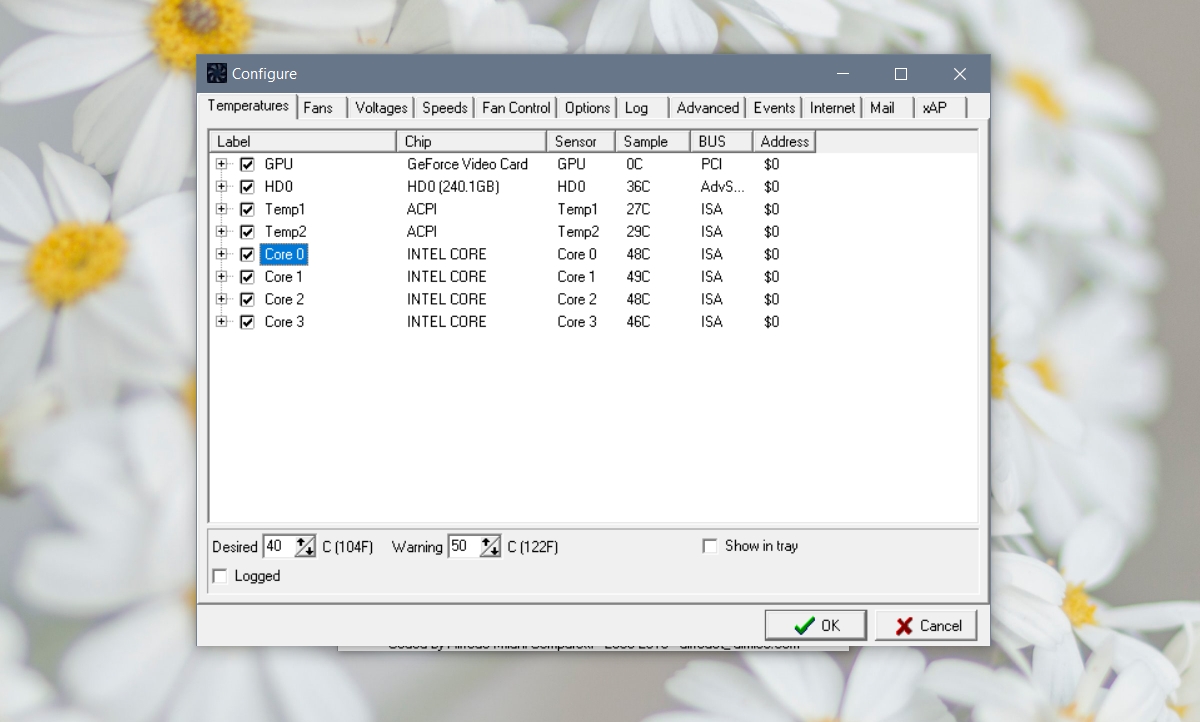
Sistēmas teknē varat apskatīt datora kopējo temperatūru, pārbaudot opciju Rādīt paplātē, tomēr izmantoto fontu nav viegli lasīt, un teksta krāsa nepalīdz.













Komentāri